
廣捷居photoshop7.0免安裝版
v7.0.1 中文迷你版_附序列號- 軟件大小:21.05 MB
- 軟件語言:簡體中文
- 更新時間:2022-03-21
- 軟件類型:國產軟件 / 圖像處理
- 運行環境:WinAll, WinXP, Win7, Win10
- 軟件授權:免費軟件
- 官方主頁:https://www.adobe.com
- 軟件等級 :
- 介紹說明
- 下載地址
- 精品推薦
- 相關軟件
- 網友評論
ps7.0綠色電腦版只有20多兆,是專門為需要p圖的用戶提供圖片處理的工具,中文精簡版讓你可以安裝更快,同時此版本可以實現簡單的p圖處理功能,更多強大的功能請下載ps2019最新版本!
photoshop7.0電腦版介紹:
Photoshop7.0是Adobe公司旗下最為出名的圖像處理軟件之一,集圖像掃描、編輯修改、圖像制作、廣告創意,圖像輸入與輸出于一體的圖形圖像處理軟件,深受廣大平面設計人員和電腦美術愛好者的喜愛。
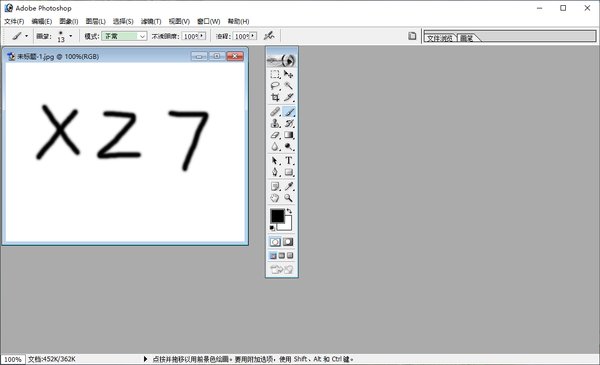
功能:
- 圖案生成器增效工具,只需選擇圖像的一
- 文件瀏覽器,可直觀地瀏覽和檢索圖像
- 新的自動色彩命令,可進行可靠的色彩校正
- 新的ps繪畫引擎,可以模擬傳統的繪畫技巧
- 單個增強的翻轉調板,管理 Web 頁翻轉、動畫和圖像映射更加得心應手
- 新的“選定”翻轉狀態,無需手工編碼即可創建更高級的 Web 站點導航欄
- 可自定義的工作區,可存儲調板和工具設置的排列方式,即時訪問個性化的 Photoshop桌面
- 修復畫筆,可以輕松地消除圖像中的人工痕跡,如蒙塵、劃痕、瑕疵和褶皺,同時保留陰影、光照和紋理等效果
- Web 輸出的增強功能,可輕松地對 Web 頁元素應用透明或部分透明效果,包括混合到任意 Web 背景中的無縫邊緣
特色:
- 增加了色彩校正方面的自動色彩命令功能,一鍵校色。
- 網頁輸出功能進一步增強,可以很方便的對網頁的元素進行透明和部分透明處理。
- Adobe photoshop 7.0提供一個新的功能,叫圖片生成增效工具。
- 增加模擬傳統的繪圖技巧方面的PS繪圖引擎。
- 同時ps7.0增加輕松消除圖像中的人工痕跡的修復畫筆。
- 增加文件瀏覽器,可以很方便直觀的瀏覽圖片。
- photoshop7.0增加翻轉調板功能,管理網頁翻轉,動畫和圖像更方便。
安裝教程:
軟件為漢化版,下載解壓雙擊文件即可實現安裝
1、解壓文件夾,找到photoshop7.exe,雙擊文件
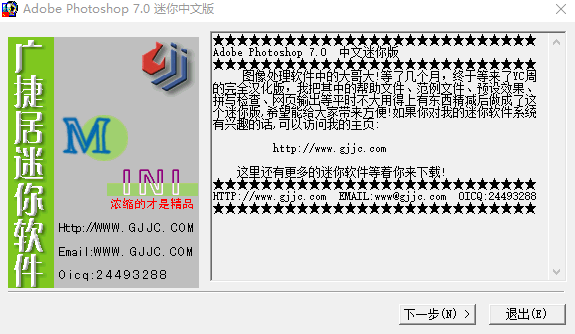
2、點擊下一步進入安裝路徑選擇,小編選擇默認位置
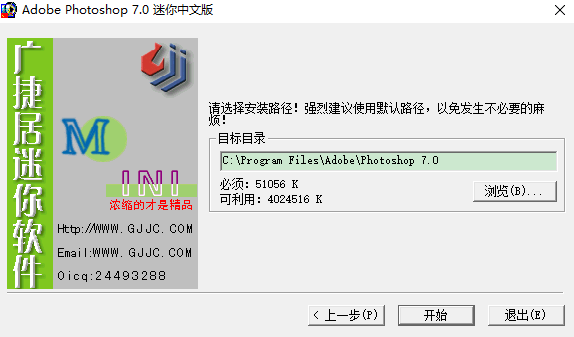
3、開始安裝,安裝過程中,需要稍等片刻
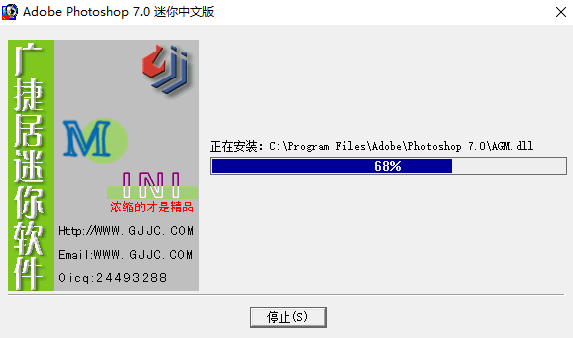
4、軟件安裝完成,中文迷你版,非常的小

ps軟件激活序列號:
1045-1209-6738-4668-7696-2783
1045-1414-0162-8702-2959-8517
1045-1932-4756-2538-3109-9526
1045-1423-6436-0168-7941-1739
1045-1189-6296-3291-6041-1048
1045-1084-6341-6905-7261-7154
1045-1380-6674-5614-0950-9671
作者說明:
圖像處理軟件中的大哥大!等了幾個月,終于等來了YC周的完全漢化版,我把其中的幫助文件、范例文件、預設效果、拼寫檢查、網頁輸出等平時不大用得上有東西精減后做成了這個迷你版,希望能給大家帶來方便!
ps快捷鍵:
一、工具箱快捷鍵
1、矩形、橢圓選框工具:M
2、裁剪工具:C
3、移動工具:V
4、套索、多邊形套索、磁性套索:L
5、魔棒工具:W
6、噴槍工具:J
7、畫筆工具:B
8、像皮圖章、圖案圖章:S
9、歷史記錄畫筆工具:Y
10、像皮擦工具:E
11、鉛筆、直線工具:N
12、模糊、銳化、涂抹工具:R
13、減淡、加深、海棉工具:O
14、鋼筆、自由鋼筆、磁性鋼筆:P
15、添加錨點工具:+
16、刪除錨點工具:-
17、直接選取工具:A
18、文字、文字蒙板、直排文字、直排文字蒙板:T
19、度量工具:U
20、直線漸變、徑向漸變、對稱漸變、角度漸變、菱形漸變G
21、油漆桶工具K
22、吸管、顏色取樣器:I
23、抓手工具:H
24、縮放工具:Z
25、默認前景色和背景色:D
26、切換前景色和背景色:X
27、切換標準模式和快速蒙板模式:Q
28、標準屏幕模式、帶有菜單欄的全屏模式、全屏模式:F
29、臨時使用移動工具:Ctrl
30、臨時使用吸色工具:Alt
31、臨時使用抓手工具:空格
32、打開工具選項面板:Enter
33、快速輸入工具選項(當前工具選項面板中至少有一個可調節數字):0至9
34、循環選擇畫筆:[或]
35、選擇第一個畫筆:Shift+[
36、選擇最后一個畫筆:Shift+]
37、建立新漸變(在”漸變編輯器”中):Ctrl+N
二、圖層混合快捷鍵
1、循環選擇混合模式:Alt+-或+
2、正常:Ctrl+Alt+N
3、閾值(位圖模式):Ctrl+Alt+L
4、溶解:Ctrl+Alt+I
5、背后:Ctrl+Alt+Q
6、清除:Ctrl+Alt+R
7、正片疊底:Ctrl+Alt+M
8、屏幕:Ctrl+Alt+S
9、疊加:Ctrl+Alt+O
10、柔光:alt+shit+F
11、強光:Ctrl+Alt+H
12、濾色:Shift+Alt+S
13、顏色減淡:Ctrl+Alt+D
14、顏色加深:Ctrl+Alt+B
15、變暗:Ctrl+Alt+K
16、變亮:Ctrl+Alt+G
17、差值:Ctrl+Alt+E
18、排除:Ctrl+Alt+X
19、色相:Ctrl+Alt+U
20、飽和度:Ctrl+Alt+T
21、顏色:Ctrl+Alt+C
22、光度:Ctrl+Alt+Y
23、去色:海棉工具+Ctrl+Alt+J
24、加色:海棉工具+Ctrl+Alt+A
25、暗調:減淡/加深工具+Ctrl+Alt+W
26、中間調:減淡/加深工具+Ctrl+Alt+V
27、高光減淡/加深工具+Ctrl+Alt+Z
三、視圖操作快捷鍵
1、顯示彩色通道:Ctrl+~
2、顯示單色通道:Ctrl+數字
3、顯示復合通道:~
4、以CMYK方式預覽(開):Ctrl+Y
5、打開/關閉色域警告:Ctrl+Shift+Y
6、放大視圖:Ctrl++
7、縮小視圖:Ctrl+-
8、滿畫布顯示:Ctrl+0
9、實際象素顯示:Ctrl+Alt+0
10、向上卷動一屏:PageUp
11、向下卷動一屏:PageDown
12、向左卷動一屏:Ctrl+PageUp
13、向右卷動一屏:Ctrl+PageDown
14、向上卷動10:個單位:Shift+PageUp
15、向下卷動10:個單位:Shift+PageDown
16、向左卷動10:個單位:Shift+Ctrl+PageUp
17、向右卷動10:個單位:Shift+Ctrl+PageDown
18、將視圖移到左上角:Home
19、將視圖移到右下角:End
20、顯示/隱藏選擇區域:Ctrl+H
21、顯示/隱藏路徑:Ctrl+Shift+H
22、顯示/隱藏標尺:Ctrl+R
23、顯示/隱藏參考線:Ctrl+;
24、顯示/隱藏網格:Ctrl+”
25、貼緊參考線:Ctrl+Shift+;
26、鎖定參考線:Ctrl+Alt+;
27、貼緊網格:Ctrl+Shift+”
28、顯示/隱藏“畫筆”面板:F5
29、顯示/隱藏“顏色”面板:F6
30、顯示/隱藏“圖層”面板:F7
31、顯示/隱藏“信息”面板:F8
32、顯示/隱藏“動作”面板:F9
33、顯示/隱藏所有命令面板:TAB
34、顯示或隱藏工具箱以外的所有調板:Shift+TAB
35、文字處理(在”文字工具”對話框中)
36、左對齊或頂對齊:Ctrl+Shift+L
37、中對齊:Ctrl+Shift+C
38、右對齊或底對齊:Ctrl+Shift+R
39、左/右選擇:1個字符Shift+←/→
40、下/上選擇:1行Shift+↑/↓
41、選擇所有字符:Ctrl+A
42、選擇從插入點到鼠標點按點的字符:Shift加點按
43、左/右移動:1個字符:←/→
44、下/上移動:1行↑/↓
45、左/右移動1個字:Ctrl+←/→
46、將所選文本的文字大小減小2點象素:Ctrl+Shift+<
47、將所選文本的文字大小增大2點象素:Ctrl+Shift+>
48、將所選文本的文字大小減小10點象素:Ctrl+Alt+Shift+<
49、將所選文本的文字大小增大10點象素:Ctrl+Alt+Shift+>
50、將行距減小2點象素:Alt+↓
51、將行距增大2點象素:Alt+↑
52、將基線位移減小2點象素:Shift+Alt+↓
53、將基線位移增加2點象素:Shift+Alt+↑
54、將字距微調或字距調整減小20/1000ems:Alt+←
55、將字距微調或字距調整增加20/1000ems:Alt+→
56、將字距微調或字距調整減小100/1000ems:Ctrl+Alt+←
57、將字距微調或字距調整增加100/1000ems:Ctrl+Alt+→
58、設置“增效工具與暫存盤”(在預置對話框中):Ctrl+7
59、設置“內存與圖像高速緩存”(在預置對話框中):Ctrl+8
四、文件操作快捷鍵
1、新建圖形文件:Ctrl+N
2、用默認設置創建新文件:Ctrl+Alt+N
3、打開已有的圖像:Ctrl+O
4、打開為...:Ctrl+Alt+O
5、關閉當前圖像:Ctrl+W
6、保存當前圖像:Ctrl+S
7、另存為...:Ctrl+Shift+S
8、存儲副本:Ctrl+Alt+S
9、頁面設置:Ctrl+Shift+P
10、打印:Ctrl+P
11、打開“預置”對話框:Ctrl+K
12、顯示最后一次顯示的“預置”對話框:Alt+Ctrl+K
13、設置“常規”選項(在預置對話框中):Ctrl+1
14、設置“存儲文件”(在預置對話框中):Ctrl+2
15、設置“顯示和光標”(在預置對話框中):Ctrl+3
16、設置“透明區域與色域”(在預置對話框中):Ctrl+4
17、設置“單位與標尺”(在預置對話框中):Ctrl+5
18、設置“參考線與網格”(在預置對話框中):Ctrl+6
19、外發光效果(在”效果”對話框中):Ctrl+3
20、內發光效果(在”效果”對話框中):Ctrl+4
21、斜面和浮雕效果(在”效果”對話框中):Ctrl+5
22、應用當前所選效果并使參數可調(在”效果”對話框中):A
五、選擇功能快捷鍵
1、全部選取:Ctrl+A
2、取消選擇:Ctrl+D
3、重新選擇:Ctrl+Shift+D
4、羽化選擇:Ctrl+Alt+D
5、反向選擇:Ctrl+Shift+I
6、路徑變選區:數字鍵盤的Enter
7、載入選區:Ctrl+點按圖層、路徑、通道面板中的縮約圖濾鏡
8、按上次的參數再做一次上次的濾鏡:Ctrl+F
9、退去上次所做濾鏡的效果:Ctrl+Shift+F
10、重復上次所做的濾鏡(可調參數):Ctrl+Alt+F
11、選擇工具(在“3D變化”濾鏡中):V
12、立方體工具(在“3D變化”濾鏡中):M
13、球體工具(在“3D變化”濾鏡中):N
14、柱體工具(在“3D變化”濾鏡中):C
15、軌跡球(在“3D變化”濾鏡中):R
16、全景相機工具(在“3D變化”濾鏡中):E
六、編輯操作快捷鍵
1、還原/重做前一步操作:Ctrl+Z
2、還原兩步以上操作:Ctrl+Alt+Z
3、重做兩步以上操作:Ctrl+Shift+Z
4、剪切選取的圖像或路徑:Ctrl+X或F2
5、拷貝選取的圖像或路徑:Ctrl+C
6、合并拷貝:Ctrl+Shift+C
7、將剪貼板的內容粘到當前圖形中:Ctrl+V或F4
8、將剪貼板的內容粘到選框中:Ctrl+Shift+V
9、自由變換:Ctrl+T
10、應用自由變換(在自由變換模式下):Enter
11、從中心或對稱點開始變換:(在自由變換模式下):Alt
12、限制(在自由變換模式下):Shift
13、扭曲(在自由變換模式下):Ctrl
14、取消變形(在自由變換模式下):Esc
15、自由變換復制的象素數據:Ctrl+Shift+T
16、再次變換復制的象素數據并建立一個副本:Ctrl+Shift+Alt+T
17、刪除選框中的圖案或選取的路徑:DEL
18、用背景色填充所選區域或整個圖層:Ctrl+BackSpace或Ctrl+Del
19、用前景色填充所選區域或整個圖層:Alt+BackSpace或Alt+Del
20、彈出“填充”對話框:Shift+BackSpace
21、從歷史記錄中填充:Alt+Ctrl+Backspace
七、加點按快捷鍵
1、移動所選點(‘曲線’對話框中):↑/↓/←/→
2、以10點為增幅移動所選點以10點為增幅(‘曲線’對話框中):Shift+箭頭
3、選擇多個控制點(‘曲線’對話框中):Shift加點按
4、前移控制點(‘曲線’對話框中):Ctrl+Tab
5、后移控制點(‘曲線’對話框中):Ctrl+Shift+Tab
6、添加新的點(‘曲線’對話框中):點按網格
7、刪除點(‘曲線’對話框中):Ctrl加點按點
8、取消選擇所選通道上的所有點(‘曲線’對話框中):Ctrl+D
9、使曲線網格更精細或更粗糙(‘曲線’對話框中):Alt加點按網格
10、選擇彩色通道(‘曲線’對話框中):Ctrl+~
11、選擇單色通道(‘曲線’對話框中):Ctrl+數字
12、打開“色彩平衡”對話框:Ctrl+B
13、打開“色相/飽和度”對話框:Ctrl+U
14、全圖調整(在色相/飽和度”對話框中):Ctrl+~
15、只調整紅色(在色相/飽和度”對話框中):Ctrl+1
16、只調整黃色(在色相/飽和度”對話框中):Ctrl+2
17、只調整綠色(在色相/飽和度”對話框中):Ctrl+3
18、只調整青色(在色相/飽和度”對話框中):Ctrl+4
19、只調整藍色(在色相/飽和度”對話框中):Ctrl+5
20、只調整洋紅(在色相/飽和度”對話框中):Ctrl+6
21、去色:Ctrl+Shift+U
22、反相:Ctrl+I
下載地址
- Pc版
廣捷居photoshop7.0免安裝版 v7.0.1 中文迷你版_附序列號
精品推薦
- ps軟件
- 電腦畫圖軟件

ps軟件 更多+
ps軟件哪個版本好?ps軟件是類超多用戶們都在使用的圖像處理軟件工具,此類軟件有著超強大的功能特性,可以幫助用戶們非常便捷的處理圖片,更好的修剪、編輯圖片等,還支持多種格式輸出方式,給予用戶們最好的體驗!絕對好用非常值得下載!
-

photoshop cs2 8.0版 綠色版 22.80 MB
下載/簡體中文 綠色版 -

adobe photoshop cs2完整版 v9.0 中文版 270.00 MB
下載/簡體中文 v9.0 中文版 -

photoshop8.0綠色版 v8.01 免安裝版 85.00 MB
下載/簡體中文 v8.01 免安裝版 -

photoshop cs 8.01 v8.01 電腦版 66.00 MB
下載/簡體中文 v8.01 -

photoshop7.0 v7.0.1 電腦版 21.50 MB
下載/簡體中文 v7.0.1 -

photoshop cs8 v1.0 綠色版 22.85 MB
下載/簡體中文 v1.0 -

photoshop9.0 v9.0 電腦版 26.20 MB
下載/簡體中文 v9.0 -

photoshop9.0中文版 v9.0 官方版 26.19 MB
下載/簡體中文 v9.0 官方版

電腦畫圖軟件 更多+
電腦畫圖軟件的種類非常豐富,既有有二維平面設計和圖紙類,也有各類三維設計或立體工程類的畫圖軟件.各類畫圖軟件軟件針對各個領域功能都非常豐富,所以在使用畫圖軟件之前一般需要先學習使用方法.當然也有使用非常簡單的日常趣味性畫圖軟件,使用鼠標或者觸控筆在電腦屏幕進行繪畫.
-

pscs6安裝包 32位 官方版 1.27 GB
下載/簡體中文 32位 官方版 -

3dmax2020最新版 32位/64位 4.39 GB
下載/簡體中文 32位/64位 -

photoshop cs2 8.0版 綠色版 22.80 MB
下載/簡體中文 綠色版 -

adobe photoshop cs2完整版 v9.0 中文版 270.00 MB
下載/簡體中文 v9.0 中文版 -

photoshop8.0綠色版 v8.01 免安裝版 85.00 MB
下載/簡體中文 v8.01 免安裝版 -

coreldraw2019安裝包 中文版 1.70 MB
下載/簡體中文 中文版 -

渲染巨匠軟件 v3.2 中文版 5.87 MB
下載/簡體中文 v3.2 中文版 -

馬卡龍玩圖最新電腦版 v3.4.6 官方版 49.88 MB
下載/簡體中文 v3.4.6 官方版
本類排名
本類推薦
裝機必備
換一批- 聊天
- qq電腦版
- 微信電腦版
- yy語音
- skype
- 視頻
- 騰訊視頻
- 愛奇藝
- 優酷視頻
- 芒果tv
- 剪輯
- 愛剪輯
- 剪映
- 會聲會影
- adobe premiere
- 音樂
- qq音樂
- 網易云音樂
- 酷狗音樂
- 酷我音樂
- 瀏覽器
- 360瀏覽器
- 谷歌瀏覽器
- 火狐瀏覽器
- ie瀏覽器
- 辦公
- 釘釘
- 企業微信
- wps
- office
- 輸入法
- 搜狗輸入法
- qq輸入法
- 五筆輸入法
- 訊飛輸入法
- 壓縮
- 360壓縮
- winrar
- winzip
- 7z解壓軟件
- 翻譯
- 谷歌翻譯
- 百度翻譯
- 金山翻譯
- 英譯漢軟件
- 殺毒
- 360殺毒
- 360安全衛士
- 火絨軟件
- 騰訊電腦管家
- p圖
- 美圖秀秀
- photoshop
- 光影魔術手
- lightroom
- 編程
- python
- c語言軟件
- java開發工具
- vc6.0
- 網盤
- 百度網盤
- 阿里云盤
- 115網盤
- 天翼云盤
- 下載
- 迅雷
- qq旋風
- 電驢
- utorrent
- 證券
- 華泰證券
- 廣發證券
- 方正證券
- 西南證券
- 郵箱
- qq郵箱
- outlook
- 阿里郵箱
- icloud
- 驅動
- 驅動精靈
- 驅動人生
- 網卡驅動
- 打印機驅動
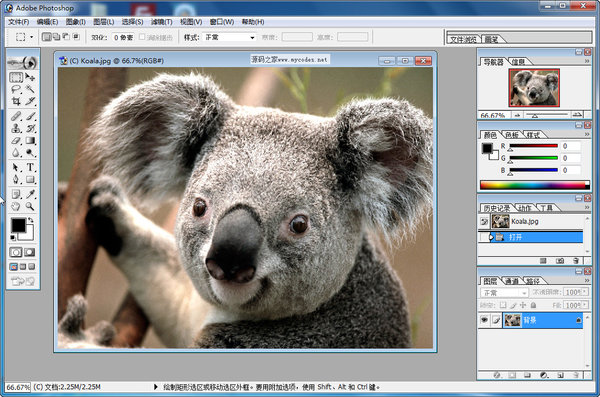















































網友評論